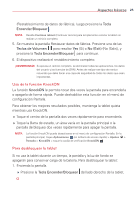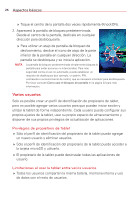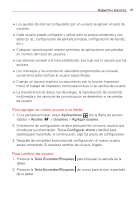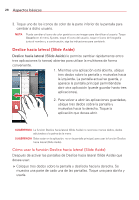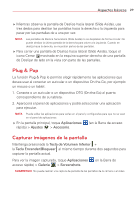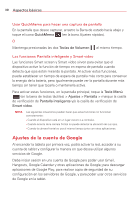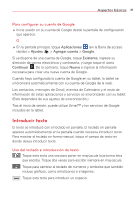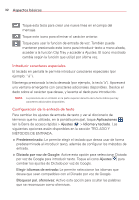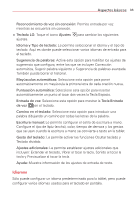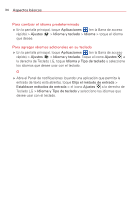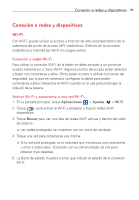LG VK810 Owners Manual - Spanish - Page 32
Ajustes de la cuenta de Google, Usar QuickMemo para hacer una captura de pantalla
 |
View all LG VK810 manuals
Add to My Manuals
Save this manual to your list of manuals |
Page 32 highlights
30 Aspectos básicos Usar QuickMemo para hacer una captura de pantalla En la pantalla que desee capturar, arrastre la Barra de estado hacia abajo y toque el icono QuickMemo (en la barra Ajustes rápidos). O Mantenga presionadas las dos Teclas de Volumen al mismo tiempo. Las funciones Pantalla inteligente y Smart video Las funciones Smart screen y Smart video sirven para evitar que el dispositivo active la función de tiempo en espera de pantalla cuando detecta que ojos están mirando la pantalla. Al activar estas funciones, puede establecer un tiempo de espera de pantalla más corto para conservar la energía de la batería, pero igualmente puede ver la pantalla durante más tiempo sin tener que tocarla o mantenerla activa. Para activar estas funciones, en la pantalla principal, toque la Tecla Menú (en la barra de teclas táctiles) > Ajustes > Pantalla > marque la casilla de verificación de Pantalla inteligente y/o la casilla de verificación de Smart video. NOTA Las siguientes situaciones pueden hacer que estas funciones no funcionen correctamente: • Cuando el dispositivo está en un lugar oscuro o a contraluz. • Cuando la lente de la cámara frontal no puede detectar la ubicación de sus ojos. • Cuando la cámara frontal se usa al mismo tiempo junto con otras aplicaciones. Ajustes de la cuenta de Google Al encender la tableta por primera vez, podrá activar la red, acceder a su cuenta de tablet y configurar la manera en que desea utilizar algunos servicios de Google. Debe iniciar sesión en una cuenta de Google para poder usar Gmail, Hangouts, Google Calendar y otras aplicaciones de Google; para descargar aplicaciones de Google Play, para realizar copia de seguridad de su configuración en los servidores de Google, y para poder usar otros servicios de Google en la tablet.